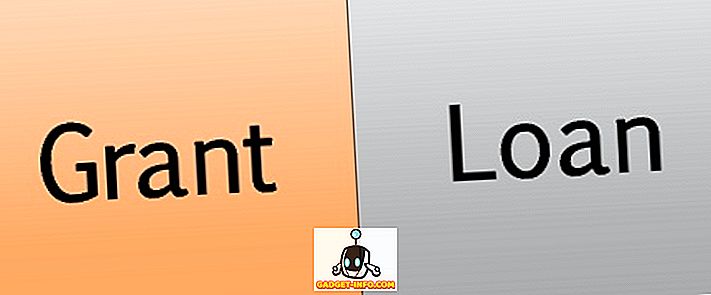Galaxy Note 9 носи многобройни подобрения, но най-голямата не е нейната масивна батерия от 4000 mAh, а новата свързана S Pen, която сега идва с вграден Bluetooth и супер-кондензатор . Това дава възможност на S Pen да действа като безжично дистанционно управление, в допълнение към традиционния стилус, който продължава да бъде.
Сега бутонът на S Pen може да се използва за отваряне на приложението за камера и за заснемане на снимки, превъртане в галерията или уеб страниците в Google Chrome, възпроизвеждане или пауза на музика и много повече. Докато поддръжката на S Pen е ограничена до Samsung приложения и функции в момента, разработчиците от трети страни скоро могат да интегрират поддръжката на същите в своите приложения.
Начини за персонализиране на S Pen
Има възможности за дистанционното управление на S Pen да се разшири отвъд сегашния си обхват, но дотогава да разгледаме как можете да персонализирате безброй функции на S Pen:
1. Задръжте натиснат, за да отворите Apps
Ако сте чули нещо за Galaxy Note 9 S Pen, тогава ще знаете, че продължителното натискане на бутона S Pen ви позволява да отворите приложението на камерата по подразбиране . Можете обаче да персонализирате функцията или приложението, които трябва да се отварят, когато сте натиснали бутона просто, като отидете на "Разширени функции> S писалка> S Pen Remote" в менюто Настройки.

След това трябва да докоснете опцията „Задържане на бутона на писалката“, за да видите списък с функции и приложения, които можете да зададете на това действие. Обикновено слушам музика и екрана пиша на уеб страници едновременно, така че възложих Google Play Музика да започне с натискане на бутона S Pen. Това е една от любимите ми функции на новата S Pen.
2. Персонализирайте действията на приложението
Освен това, когато превъртите надолу в страницата с настройки "S Pen Remote", ще забележите, че можете да персонализирате действията, които можете да изпълнявате за всяко съвместимо приложение, като камерата, Chrome, галерията и Powerpoint. Можете да изберете какво ще се случи с единично или двойно натискане на бутона S Pen или да го забраните да работи в определено приложение.

Да вземем например приложението на камерата, където можете да кликнете върху снимки с „единично натискане“ и да превключвате между предната или задната камера с двойно натискане по подразбиране. Ако обаче искате да отворите камерата и да запишете видеоклип с помощта на S Pen, можете да го направите, като зададете задачата на „единично“ или „двойно“ действие .
Ще откриете, че същото е и с всички други поддържани приложения, но броят на действията е доста ограничен. Google Chrome е единственото приложение, различно от камерата, което спортува повече от две действия, така че нека се надяваме, че отвореният SDK ще въведе нови действия за приложения (заедно с новите поддържани приложения).
3. Отключете телефона с S Pen
Възможността за отключване на Galaxy Note 9 с новата S Pen е още една елегантна функция, която е била възможна този път. Сега можете само да натиснете бутона S Pen веднъж, когато екранът е заключен (и S Pen е вече извън своята кухина и свързан с Galaxy Note 9), за да отключите устройството.

Тази функция не е активирана по подразбиране, затова отидете в менюто S Pen под Настройки и докоснете опцията "Отключи с дистанционното управление S Pen", за да я активирате.
PS : Дистанционното устройство S Pen не може да се използва за отключване на устройството, когато стилусът е изваден от устройството, след като екранът е заключен, тъй като той вече не е свързан.
4. Изскачащи бележки навсякъде
Знаем, че издърпването на S Pen, когато екранът на Galaxy Note 9 е заключен, отваря бележката и сега ви позволява да пишете в подписания цвят на самата S Pen. Въпреки това, ако някога искате да се създаде бележка в движение, тогава ще трябва да скочи в въздух командването плаващо меню или приложението чекмедже за достъп до бележки ап - добре, не.

S Pen е лекота и идва с безброй преки пътища. Една от тях е възможността незабавно да отворите нова изскачаща бележка без посочените по-горе усилия. Всичко, което трябва да направите, е да натиснете два пъти екрана Galaxy Note 9, докато държите бутона S Pen . Voila, мемото се отваря на върха на всяко приложение, което сте отворили!
5. Извикайте алармата
Едно от най-необходимите функции на S Pen, наречено Alarm, е достъпно за потребителите на Galaxy Note от доста време. Той е проектиран да предупреждава потребителите, когато забравят да поставят удобния стил с въртене обратно в кухината на устройството и да започнат да се отдалечават.

Можете да преминете към опцията Аларма в менюто с настройки "Разширени функции> S писалка", за да активирате тази функция, която бих предложил да направите веднага след като сте настроили устройството.
6. Клавишни комбинации за въздушна команда
И накрая, но не на последно място, все още можете да персонализирате бързите клавиши „Air Command“, за да добавяте или премахвате приложения и функции, като Smart Select, Screen Write, Съобщение в реално време, Преводач и други в плаващото меню, което се показва при премахването на S Pen (също персонализирано) от кухината на Galaxy Note 9.

Можете да видите на снимката на екрана по-горе, че добавих ourGadget-Info.comapp и Sketch в менюто Air Command, защото е важно да се справиш с най-новите в света и да оставиш творческите си сокове да текат. Не е ли?
Така че, както вече сте осъзнали, S Pen на Galaxy Note 9 е по-силен от всякога и се доставя с безброй опции за персонализиране. И тъй като сте научили тайните зад S Pen, вашето обучение за джедаите вече е завършено и сте готови да използвате S Pen за пълния му потенциал.
Какво ни е любимата функция на новата S Pen? Мислите ли, че сме пропуснали някои опции за персонализиране? Ако е така, уведомете ни в коментарите по-долу.